タテンポイドの運用イメージ(受注後の業務)
タテンポガイドを利用することによって
- 今まで一件ずつお客様にメールを送ったり
- 帳票を出力して確認したり
- 送り状発行ソフトに1件ずつ登録したり
- 入金チェックの漏れ、間違えがあった…
そんな受注後の日々の業務が、下記のようになります。
【例】業務を行う方が、「受注担当者」、「入金担当者」、「配送担当者」と分かれていた場合の、商品の受注から配送(出荷・出庫)まで
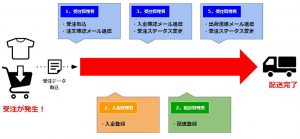
タテンポガイドを利用しない場合の受注後の業務リスクと無駄な時間】
- お客様とメールでやり取りする場合に都度、各ECサイトへログインしなければならない時間
- 一件ずつお客様の名前や注文商品などを確認して入力し、メール送信しなければならない時間
- 誤って違うお客様に異なる内容のメールを送信してしまうリスク
- 送り状発行ソフトへ一件ずつ発送先を登録する時間
- 送り状発行ソフトを出力した後に伝票番号を一件ずつ各ECサイトへログインして入力しなければならない時間
- 誤って違うお客様に異なる伝票番号を伝えてしまうリスク
- 出荷漏れのリスク
- 誤出荷するリスク
- 納品書やピッキングリストを出力する時間
- 在庫の有無を受注のたびに調べなければならない時間
- 誤った在庫情報をお客様へ伝えてしまうリスク
- 入金がないのに出荷してしまうリスク
- 入金チェック漏れするリスク
- 楽天市場:あす楽の発送が遅れるリスク
タテンポガイドはこれらの課題をすべて解決します!
1.受注担当者の業務 【受注取込・注文確認メール送信】
1. タテンポガイドへログインします。
お申込時に発行されたログインIDとパスワードを入力下さい。
※ログインID・パスワードがわからなくなった場合は、営業・サポート宛にご連絡下さい。
【ログイン画面】
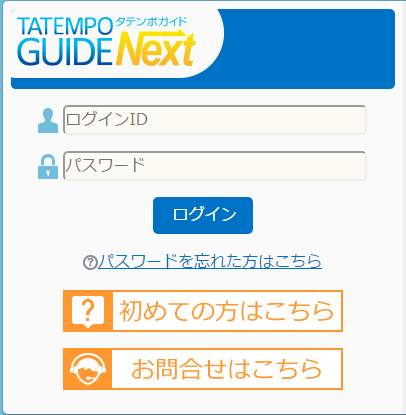
トップページが表示されましたらログイン成功です。
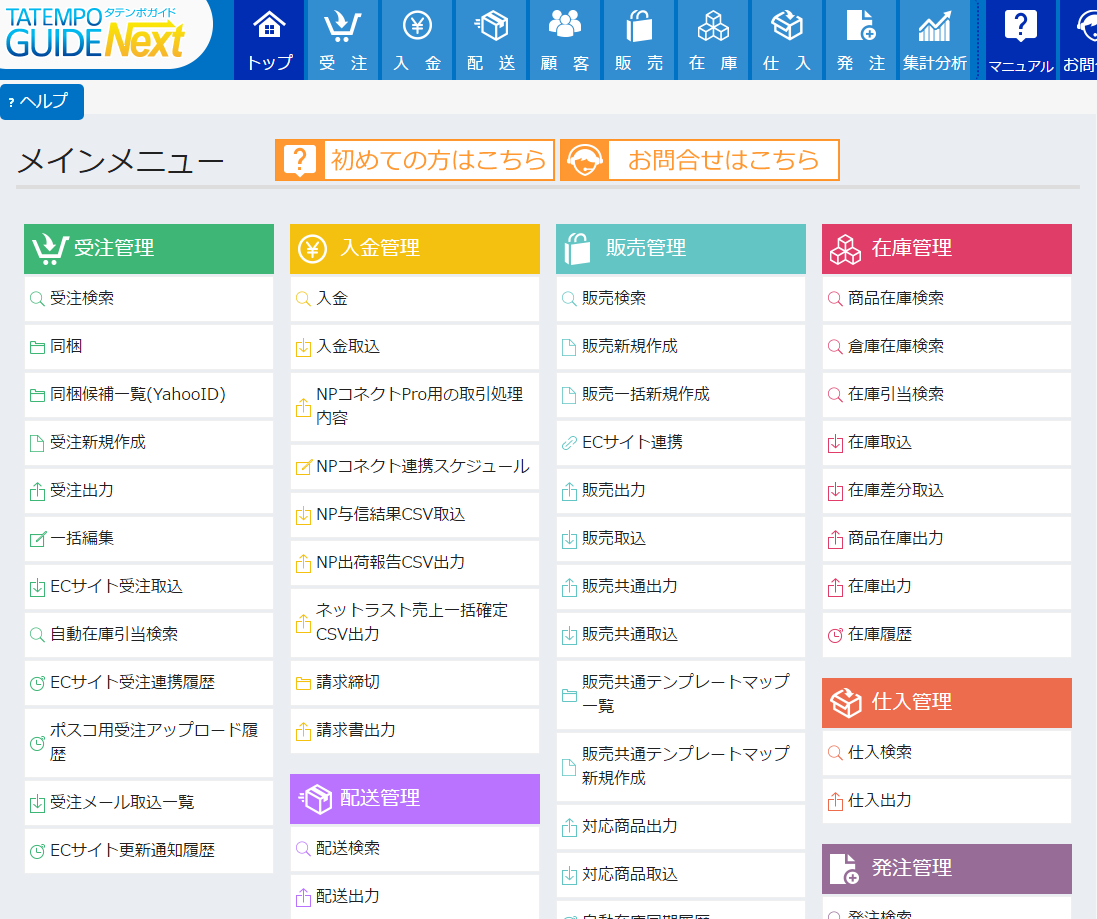
2. 受注情報をタテンポガイドへ取り込みます。
タテンポガイドの受注管理>ECサイト受注取込から、どこのECサイトでどれだけ受注が発生し、どの受注データを取り込んでいないかが確認できます。
受注が発生した各ECサイトへログインし、受注CSVをダウンロードして、タテンポガイドへ取り込みます。
※楽天市場の場合、自動受注データ取得機能や、受注APIを利用すると、この操作を行わずに自動的に受注データを取り込むことが可能です。
※その他のECサイトでも、オプション機能を利用すれば、受注データを自動的に取り込んだり、クレジットカード決済のオーソリやポイント承認などを自動的に行うこともできます。
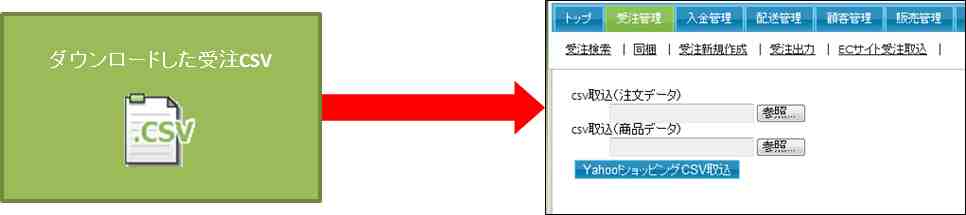
また、受注CSVが取り込まれると、在庫引当された受注(在庫がある受注)と、在庫引当できなかった受注(在庫がない受注)に、自動的に受注ステータスが振り分けられます。
※受注ステータス「新規」 : 在庫引当された受注(在庫がある受注)
※受注ステータス「新規(未引当)」 : 在庫引当できなかった受注(在庫がない受注)
3. 受注ステータス「新規」をクリックし、注文確認メールを一括送信します。
受注管理>受注検索から受注ステータス新規をクリックすると、在庫引当された受注(在庫がある受注)を検索することができます。
この検索結果に対して、メールテンプレートを選択するだけで、1件ずつ確認せずに一括でメール送信することができます。
※お客様の名前や注文商品などの情報も差し込むことが可能です。
※受注詳細画面から、お客様個別にメールテンプレートを利用せずにメール送信することも可能です。(フリーフォーマットメール)

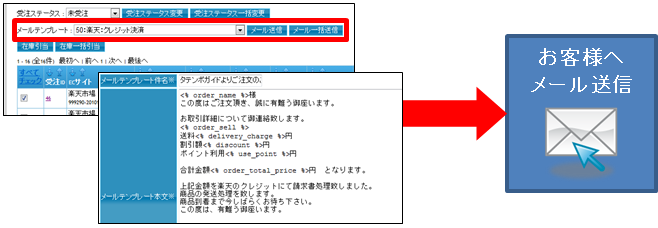
4. 受注ステータス「配送準備完了」へ移動します。
受注ステータスから配送準備完了を選択し、受注ステータス一括変更をクリックします。
※配送条件を満たしている受注のみ(代引きなどや銀行振込の入金済など)が配送準備完了へ移動しますので、受注ステータスを進めて問題ありません。
※配送条件にて、支払方法が銀行振込で未入金の受注などは、「配送準備完了」に変更できませんので、下記「2 入金担当者の業務」から入金登録を行います。
※タテンポガイドの受注管理は、基本的に受注ステータスに対して一括でメール送信、または一括でステータス移動を行うことで運用します。
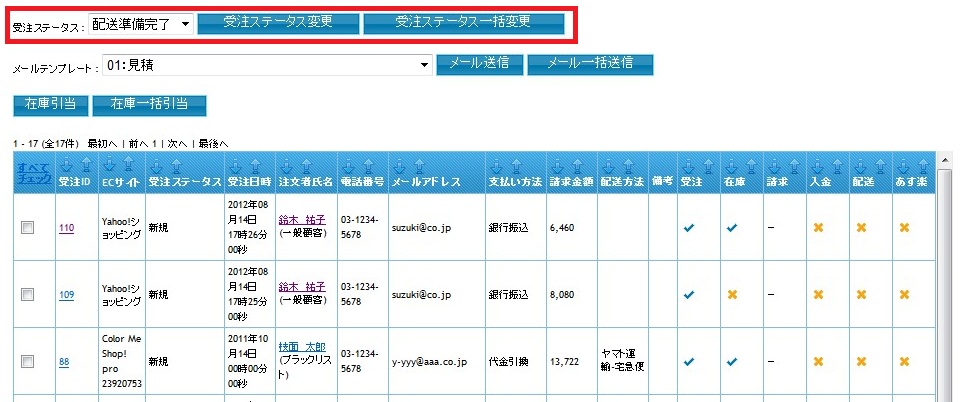
5. 受注ステータス「新規(未引当)」をクリックし、在庫切れや入荷予定日のメールを一括送信します。
受注管理>受注検索から受注ステータス新規(未引当)をクリックすると、在庫引当できなかった受注(在庫がない受注)を検索することができます。
在庫切れのお客様に謝罪メールを送ったり、入荷予定日の連絡などを、メールテンプレートを選択するだけで、一括でメール送信することができます。
※受発注のお客様は受注ステータスを作成して、受注を管理することも可能です。
※注文された商品を検索することも可能です。
2 入金担当者の業務 【入金登録】
1. タテンポガイドへ入金登録を行います。

※通帳やネットバンキング明細などを参考に入金登録を行います。
※請求額と入金額が異なる場合は差額が表示され、「入金済」となりませんので、差額管理も可能です。
※オプション機能で、CSV一括登録することも可能です。
※出荷後の代引きの消込の管理もここから行うことが可能です。
3 受注担当者の業務 【入金確認メール送信・受注ステータス変更】
1. 入金登録が完了した受注に対して、一括でメール送信します。
受注管理>受注検索から、「入金済」「未配送」の条件で検索を行い、入金確認メールを一括送信します。
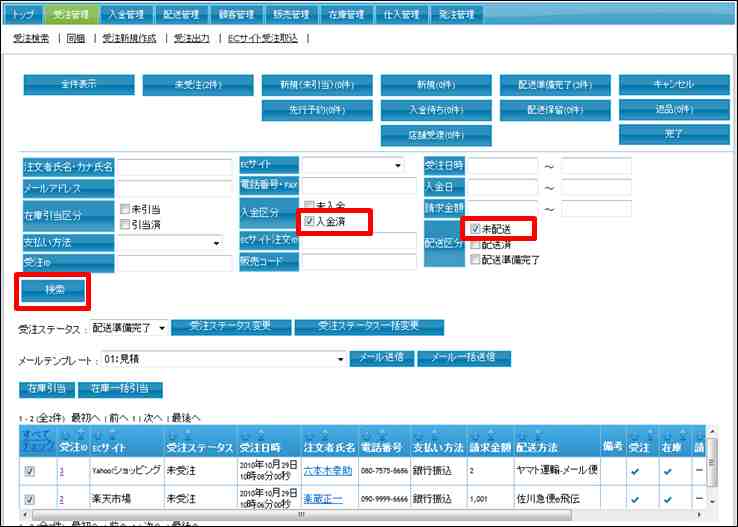
2. 受注ステータス「配送準備完了」へ移動します。
受注ステータスから配送準備完了を選択し、受注ステータス一括変更をクリックします。
※配送条件を満たしている受注のみ(代引きなどや銀行振込の入金済など)が「配送準備完了」へ移動しますので、特に意識せずに受注ステータスを進めることができます。
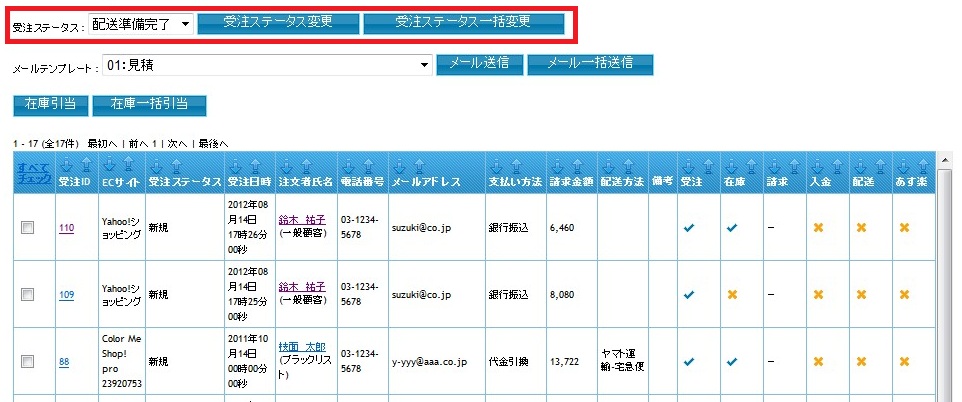
4 配送担当者の業務 【配送登録】
1. 送り状発行ソフト用のCSV出力、納品書PDF出力をします。
配送管理>配送出力から、各配送会社の送り状発行ソフトへの配送伝票作成用CSV出力と、納品書PDFを行います。
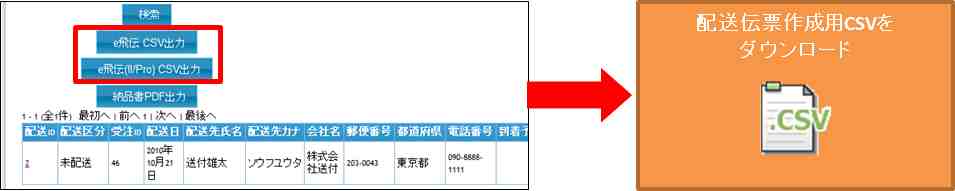
2. 送り状発行ソフトへ配送伝票作成用CSVを取り込み、配送伝票を作成します。
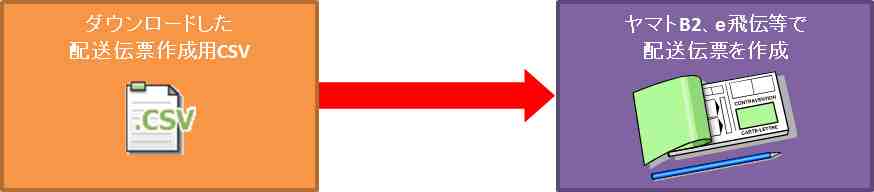
3. 出力した納品書と商品を梱包し、商品を発送します。
PDFに出力した納品書を印刷して商品と一緒に梱包し、作成した配送伝票を使って商品を発送します。
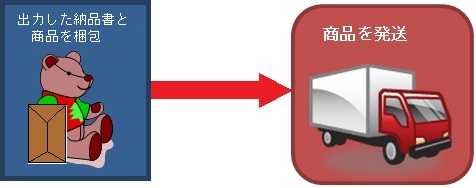
4. 送り状発行ソフトから、発送した伝票番号が付与されたCSVをタテンポガイドへ取り込みます。
配送管理>配送取込から、送り状発行ソフトから出力したCSVを取り込みます。
※タテンポガイドへ取り込むと自動的に、受注データの配送区分が「配送済」となり、発送した伝票番号も受注に紐づいて取り込まれます。
※各種APIのオプション機能をご利用いただきますと、配送済になった受注に対して、自動的にクレジットカード決済の売上請求や、出荷通知、受注ステータスの変更なども行うことも可能です。
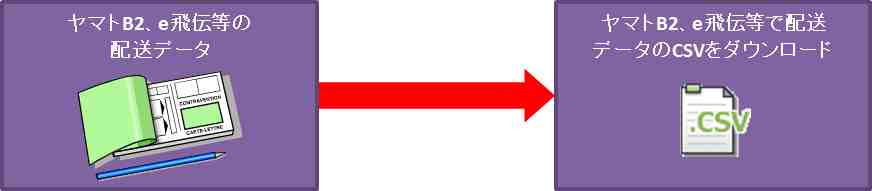
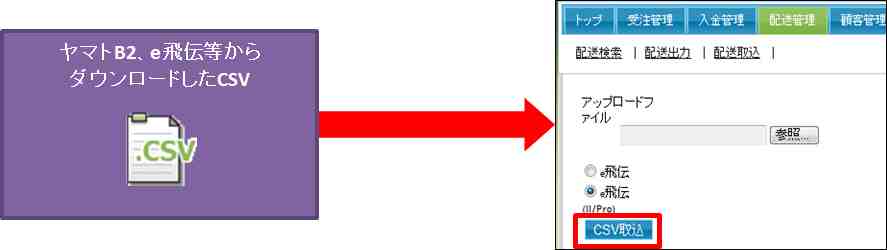
5 受注担当者の業務 【発送連絡メール送信・受注ステータス変更】
1. 発送が完了した受注に対して、発送メールを一括送信します。
受注管理>受注検索から、「配送済」の条件で検索を行い、発送メールを一括送信します。
※伝票番号もお客様に一括で案内することが可能です。
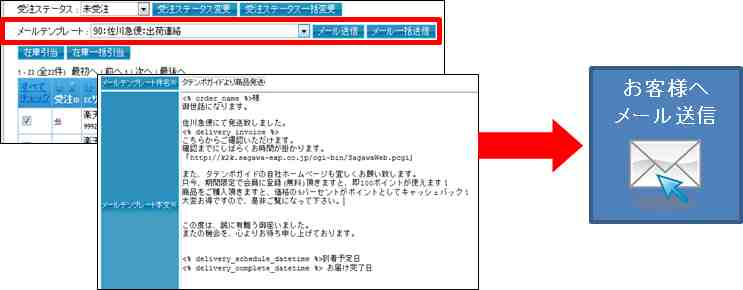
2. 受注ステータス「完了」へ移動します。
受注ステータスから完了を選択し、受注ステータス一括変更をクリックします。
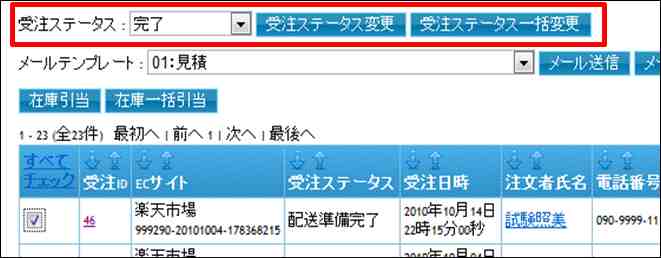
その他、タテンポガイドを利用し、様々な機能を利用することで、複数のネットショップの運営を一括で管理し、大幅な手間の軽減、コスト節約が可能となります。
※その他、発注管理、仕入管理、在庫管理、自動在庫同期、商品データ・画像一括登録機能、集計分析、外部システム連携なども行うことが可能です。
※各企業様、独自のカスタマイズ対応も行っております。(例:基幹システムやWMSとの自動連携、独自ECサイトとの自動連携、完全受注自動化、外部システムからの完全API化など)
※オプション機能のAPI等を利用すれば、ほとんどECサイトにログインせずに自動的に受注処理を完了することも可能です。

[…] タテンポガイドの運用イメージ […]